이 제어를 수정하면 이 페이지는 자동으로 업데이트됩니다.
Mac 사용 설명서
- 환영합니다
- macOS Sequoia의 새로운 기능
-
- Apple Intelligence 시작하기
- 글쓰기 도구 사용하기
- Mail에서 Apple Intelligence 사용하기
- 메시지 앱에서 Apple Intelligence 사용하기
- Siri를 통해 Apple Intelligence 사용하기
- 웹 페이지 요약 보기
- 오디오 녹음 요약하기
- Image Playground로 독창적인 이미지 생성하기
- 사진 앱에서 Apple Intelligence 사용하기
- 알림을 요약하고 방해 요소 줄이기
- Apple Intelligence를 통해 ChatGPT 사용하기
- Apple Intelligence 및 개인정보 보호
- Apple Intelligence 기능에 대한 접근 차단하기
-
- 연속성 개요
- AirDrop을 사용하여 근처에 있는 기기로 항목 보내기
- 기기 간에 작업 Handoff하기
- Mac에서 iPhone 제어하기
- 여러 기기 간에 복사하고 붙여넣기
- AirPlay로 비디오 및 오디오 스트리밍하기
- Mac에서 전화 걸고 받기 및 문자 메시지 보내기
- iPhone 인터넷 연결을 Mac과 함께 사용하기
- 다른 기기와 Wi-Fi 암호 공유하기
- iPhone을 웹캠으로 사용하기
- iPhone 또는 iPad에서 스케치, 사진 및 스캔 삽입하기
- Apple Watch로 Mac 잠금 해제하기
- iPad를 보조 디스플레이로 사용하기
- 하나의 키보드 및 마우스를 사용하여 Mac 및 iPad 제어하기
- 기기 간에 음악, 책 등을 동기화하기
- Mac용 자료
- Apple 기기의 자료
- 저작권

Mac을 사용하여 iPhone, iPad 또는 iPod touch 손쉬운 사용 기능 켜기
iPhone, iPad 또는 iPod touch에는 다양한 손쉬운 사용 기능이 포함되어 있어 시각, 청각 또는 다른 신체 장애가 있는 사용자들도 기기를 손쉽게 사용할 수 있습니다.
다음 손쉬운 사용 기능은 iPhone(3GS 이상), iPad 또는 iPod touch (3세대 이상)에서 사용 가능합니다.
VoiceOver
확대/축소
디스플레이 기능
콘텐츠 말하기 기능
오디오 기능
이러한 손쉬운 사용 기능은 App Store에서 다운로드한 앱을 비롯하여 기기에 미리 설치된 모든 앱과 함께 동작합니다.
손쉬운 사용 기능 켜기
기기를 Mac에 연결하십시오.
USB 또는 USB-C 케이블이나 Wi-Fi 연결을 사용하여 기기를 연결할 수 있습니다. Wi-Fi로 Mac과 iPhone, iPad 또는 iPod touch 간에 콘텐츠 동기화하기의 내용을 참조하십시오.
Dock에서
 을 클릭하여 Finder 윈도우를 연 다음, Finder 사이드바에 있는 기기를 선택하십시오.
을 클릭하여 Finder 윈도우를 연 다음, Finder 사이드바에 있는 기기를 선택하십시오.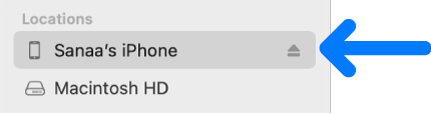
USB 케이블을 사용하여 기기를 Mac에 연결했는데 Finder 사이드바에서 기기가 보이지 않는 경우 기기가 사이드바에 표시되지 않는 경우를 참조하십시오.
상단 근처 행에서 일반을 클릭하십시오.
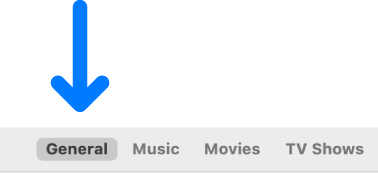
손쉬운 사용 구성을 클릭하십시오.
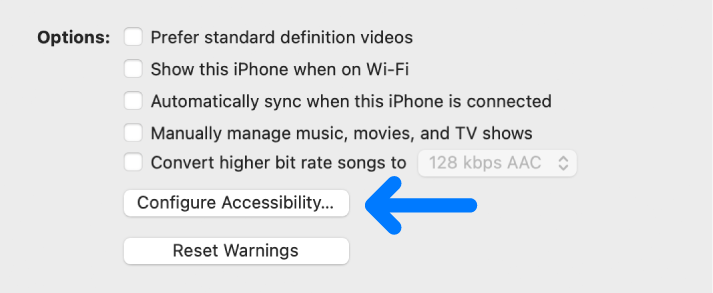
사용하려는 손쉬운 사용 기능을 선택하고 승인을 클릭하십시오.
또한 기기의 손쉬운 사용 설정을 사용하여 손쉬운 사용 기능을 켜거나 끌 수도 있습니다. 자세한 정보는 기기와 함께 제공되는 설명서를 참조하십시오.
피드백을 보내 주셔서 감사합니다.